可以利用快捷键将Excel单元格数据快速复制。
1.在单元格中输入数据并选中内容。
2.按住Ctrl+c复制后点击单元格,按下Ctrl+v粘贴。
3.在选中的单元格中按住鼠标,出现十字填充柄后向下拉动。
4.根据以上步骤就可以将Excel单元格数据快速复制。
前述
测试环境/工具
型号:华为 MateBook 14
系统:win10
软件:Microsoft Office Excel 2020
功能和快捷键
操作步骤/方法
【方法1】
11.在单元格中输入数据并选中内容。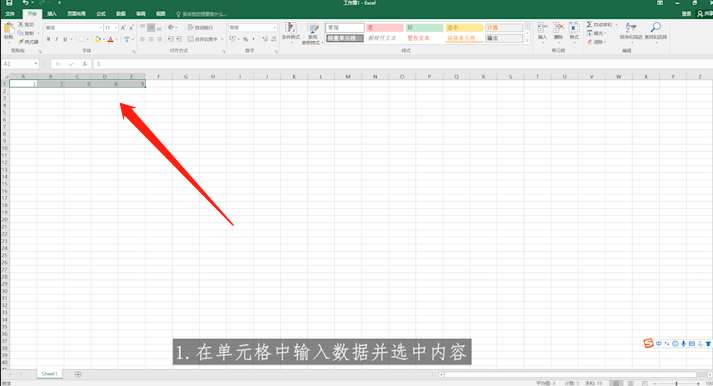
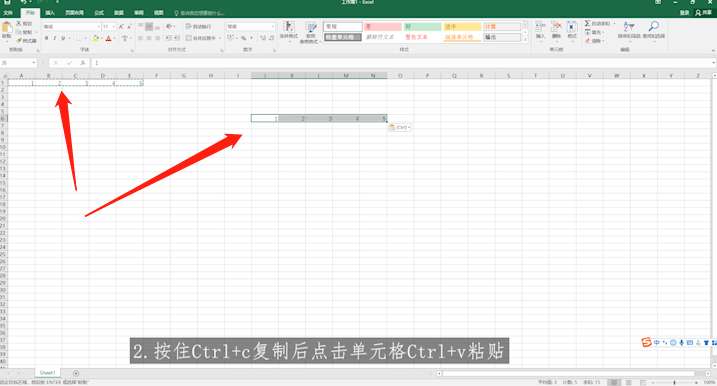
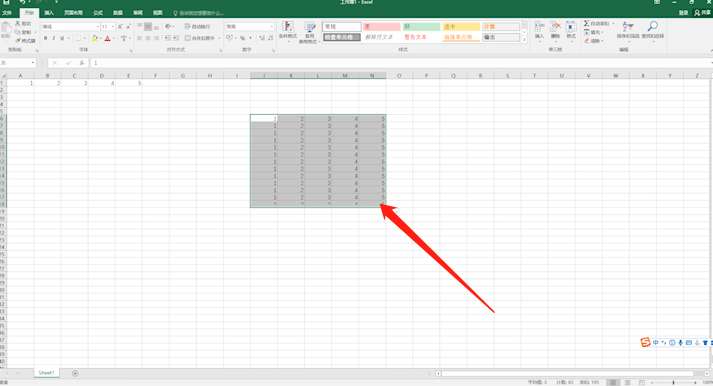

注意事项/总结
1.按住Ctrl+c复制后点击单元格Ctrl+v粘贴。2.按住十字填充柄后向下拉动。
标签: Excel




